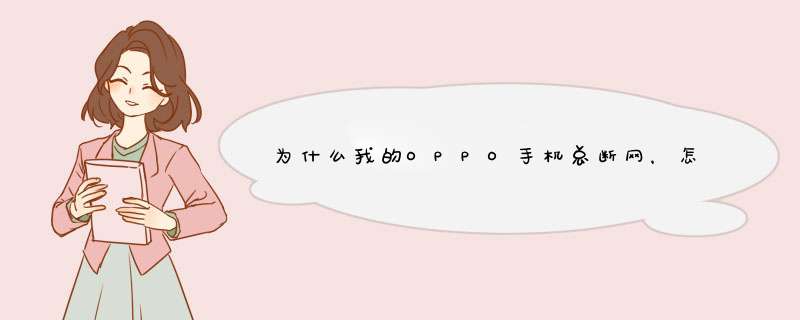
1、确定SIM卡是否被限流,重启手机后观察是否恢复正常;
2、建议更换SIM卡进行尝试,排除SIM卡异常问题;
3、佩戴金属保护壳将会导致手机信号被干扰,建议取下;
4、人群密集区域网络信号较差,建议您可连接Wi-Fi进行使用;
5、手机处于信号覆盖较弱地区,信号不停的在搜索,可更换使用环境;
若以上方法均未能解决您的问题,请携带相关购机凭证前往就近的OPPO客户服务中心检测处理。以上答案是否解决了
若是使用的vivo手机,数据网络自动断开,可以查看以下内容:
一、5G或者4G网络断流:
1、某个APP出现断流现象(确认方法:对比确认是否只有某个APP才无法联网,而其它APP则可以正常上网);
单个软件出现这种现象,而其它软件使用正常,是因为软件自身原因导致。如:软件所处的服务器、网络等因素。建议更换不同的运营商网络使用查看,或者咨询软件客服了解软件自身是否处于维护、异常等状态。
2、5G网络异常
5G网络目前正处于建设阶段,为进一步提升网络的稳定性,运营商会对5G基站进行优化调整,期间若网络异常,5G和4G数据网络都会存在不稳定的现象,建议暂时关闭5G开关后使用查看。
路径:
为了让消费者便捷的体验到更快速5G网络,部分机型会默认启用5G功能,且设置中不再显示5G的开关。
方法一:进入设置--移动网络/双卡与移动网络--SIM卡信息与设置--移动/联通/电信/广电--启用5G--关闭开关;
方法二:进入设置--移动网络/双卡与移动网络--启用5G--关闭开关;
注:不同机型关闭路径略有差异,请您以实际界面显示为准。若是以上关闭方法都没有显示,可以点击此链接咨询在线客服。
二、数据网络自动断开:
1、将手机重启或更换SIM卡尝试一下,再观察看看;
2、确认手机所处的网络环境是否良好如网络较差,建议更换至较好的环境;
3、进入i管家--流量管理--点击右上角设置图标--流量使用限额,关闭限额功能;
4、如果应用在后台消耗较多电量,系统会智能控制后台耗电以节省电量,此时会影响应用联网,可以进入设置--电池--后台耗电管理--找到对应软件--允许后台高耗电。
5、进入设置--系统升级检测并更新系统;
部分型需进入设置--我的设备--iQOO UI版本/Funtouch OS版本--检测更新
6、做好WiFi等资料备份,进入设置--系统管理--备份与重置--重置网络设置--重置;此操作会将WLAN、移动数据网络、蓝牙等网络的连接记录删除;双卡时需选择对应的SIM卡;
7、还原所有设置,此操作不会删除文件或软件,会取消密码,还原所有的设置,包括:设置的壁纸、解锁样式、WiFi、默认开启程序等。
注:进入云服务--设备云备份--备份数据类型--系统数据--返回--立即备份可备份部分系统设置和桌面布局;云服务--数据同步--打开WLAN、蓝牙等可将数据同步到云服务。
①Funtouch OS 92/iQOO (Monster) UI及以上:进入设置--系统管理--备份与重置--还原所有设置;
②Funtouch OS 92以下:进入设置--更多设置--备份与重置/恢复出厂设置--还原所有设置 。
若上述方法操作后无效 ,可进入vivo官网/vivo商城APP--我的--在线客服或者vivo官网网页版--下滑底部--在线客服--输入人工客服进入咨询了解。
若是使用的vivo手机,指的手机连接WiFi正常但不能上网的情况,可以参考以下方法:
1、查看手机设置
进入设置--其他网络与连接--私人DNS,查看是否设置了私人DNS,如有开启,建议将私人DNS设置为关闭再重试。
进入设置--安全/安全与隐私--更多安全设置--受信任的凭据--系统--请将所有选项打开。
2、排查WiFi
请对比其它手机连接相同WiFi是否正常,确认是WiFi还是手机原因。如是WiFi原因,请重启无线路由器查看。部分公共WiFi需要通过浏览器认证后才能联网。
3、查看联网权限
请进入i管家--流量管理/流量监控--联网管理--WLAN--开启软件联网权限。
4、排查环境原因
如果手机距离路由器较远,虽然显示有WiFi信号,但实际可能无法上网,建议调整手机与路由器之间的距离后再尝试。
5、重置网络设置
重置网络设置会将WLAN、移动数据网络、蓝牙等网络的连接记录删除,可进入设置--系统管理--备份与重置--重置网络设置--重置设置--按提示操作即可(双卡时需选择对应的SIM卡)。
操作前建议备份相关数据:
1、进入云服务--数据同步--打开WLAN、蓝牙等可将数据同步到云服务。
2、进入“云服务”--设备云备份--备份数据类型--打开“系统数据”--返回上一个页面--立即备份,对部分系统设置数据进行备份。
6、还原所有设置(查看不到重置网络设置菜单时,进行此操作)
可进入设置--系统管理/更多设置--备份与重置/恢复出厂设置--还原所有设置--还原,恢复设置选项。
此操作不会删除软件或文件,仅会重置所有的设置选项;为了数据安全,操作前可以备份好重要数据。
注:进入云服务--设备云备份--备份数据类型--系统数据--返回--立即备份可备份部分系统设置和桌面布局;云服务--数据同步--打开WLAN、蓝牙等可将数据同步到云服务。
7、服务中心检测
若以上方法未能帮忙恢复,需客户服务中心检测处理,客户服务中心地址:进入vivo官网/vivo商城APP--我的--服务网点/售后网点--选择省市进行查询客户服务中心地址;
温馨提示:建议前往时携带相关购机凭证(如:购机发票/保修卡/身份证),提前电话咨询服务中心工作人员,确保工作人员在正常上班时间再前往,避免空跑,往返路上注意安全。
若有更多疑问或者指的使用数据网络无法上网,可进入vivo官网--我的--在线客服--下滑底部--在线客服--输入人工客服进入咨询了解。
如您手机无法正常上网,请检查如下情况:
1、可关机3-5分钟后,重启手机再进行尝试;
2、确认是否有网络,建议您可在信号强的地方使用;
3、检查是否还有话费,若余额不足则需充值后才能使用;
4、检查USIM卡是否有插好,若已插好但还是无法使用,则建议您到营业厅检查USIM卡是否有故障,或换卡测试;
5、如当月使用流量达到封顶值会自动关闭网络,建议您留意我司短信提醒或查询套餐产品说明。
一、手机断开WIFI会出现下面的情况
二、进入 WLAN设置,选择高级设置
三、点击“在休眠状态中保持WLAN连接”即可
扩展资料:
提升WIFI信号方法:
一、将只能在24GHz频段工作的80211n通信标准的无线路由器,更新为可在5GHz频段工作的80211ac无线路由器
二、以TP-LINK路由器为例,登录路由器的管理页tplogincn,根据路由器的实际情况,点击“无线设置24GHz/5GHz”>>“基本设置”,选择其他较好的信道,更换默认信道
三、路由器应远离微波炉、电视、电脑、玻璃制品和金属制品等干扰信号的设备
四、以TP-LINK路由器为例,登录路由器的管理页tplogincn,根据路由器实际情况,选择“无线设置24GHz”或“无线设置5GHz”>>“主机状态”,查询无线路由器的主机情况,若有人蹭网,建议您修改密码
五、将易拉罐的一端剪掉,再从中间剪开,放在路由器上,就能把信号放大数倍
欢迎分享,转载请注明来源:品搜搜测评网

 微信扫一扫
微信扫一扫
 支付宝扫一扫
支付宝扫一扫
